
-
Adobe PhotoShop
大小:150.00M 版本:v8.0中文安装版 类别:办公软件 系统:PC

PhotoShop8.0是经典的PS版本,与其他版本相比增加了很多功能,尤其是对于平面设计和摄影师来说,PS8.0更注重平面设计的局限性,比如可以快速从一张图片的颜色中校正另一张图片的颜色。同时支持数码相机的RAW模式,让用户获得更真实的图像输入,大大增强和突破了平面和摄影的支持功能。
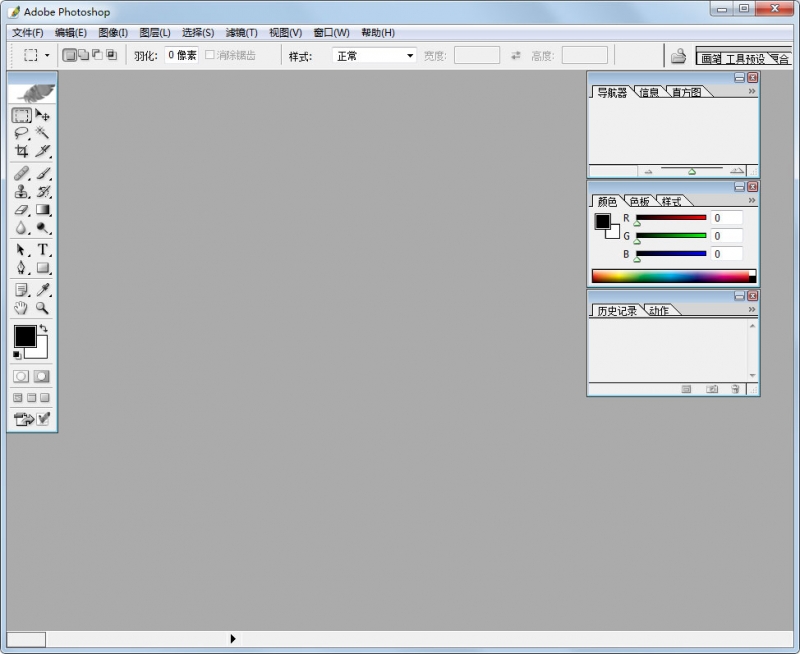
1、增强的文件浏览器
在photoshop8.0中,使用文件浏览器快速组织和找到需要的图像资源。不必先在 Photoshop中打开图像文件就可以对一组图像执行批处理过程。
2、轻松地自定键盘快捷键
为菜单项、工具和调板命令创建、编辑并存储多个键盘快捷键组合,很方便地使用最常用的功能。
3、快速创建、查看和编辑自定文件信息
使用文件浏览器可以通过可编辑的元数据快速搜索文件,而不必打开每一个文件。
4、创建幻灯片放映和 PDF 演示文稿
轻松地将多个文件合并成一个多页 Adobe PDF 文档,并带有可选的页面转换效果和安全功能。
5、协作使用 Web 照片画廊
使用专业设计的 Web 照片画廊模板,可以包括对客户反馈的支持而不需要额外的 Web 编码。
6、跟踪编辑历史记录
在外部的日志文件以及附加到各个文件上的元数据中存储编辑历史记录。
7、轻松地访问和使用多个滤镜
新增的滤镜库将photoshop8.0滤镜集中在一个易于使用的对话框中。一次访问、控制和应用多个滤镜。
8、使用增强的脚本功能
使用自定或新增的内置脚本来自动完成重复性任务,例如,将图层输出到文件中或将图层复合存储为 Adobe PDF 文件的不同页面,从而节省时间。
9、自定“帮助”菜单
通过从“帮助”菜单中选取新的操作方法主题来使用它们。 或者,创建您自己的操作方法主题,并让它显示在“帮助”菜单中。
1、下载解压,得到photoshop8.0原程序;
2、双击setup.exe文件依提示安装;
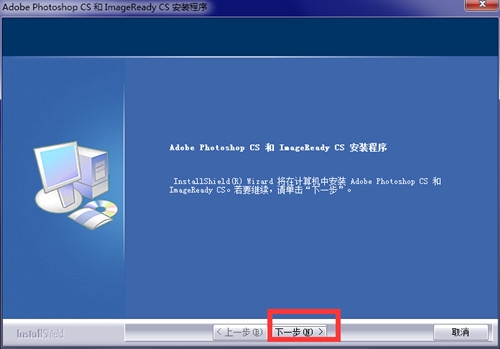
3、填写注册信息,其他都可以随意写,但序列号填写【1045-0502-9715-8471-5218-7925】;
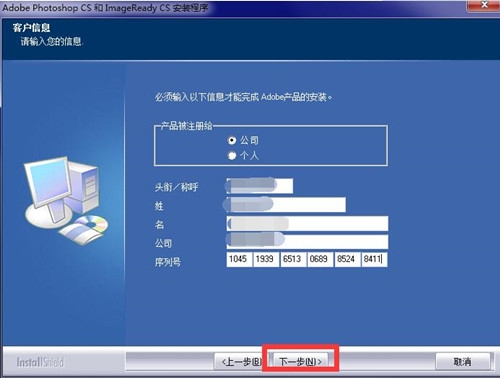
4、安装目录,一般按默认安装;
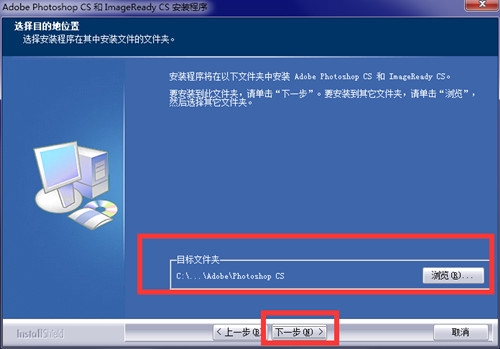
5、关联图片格式,可以按默认,也可以自行选择;
6、正在安装photoshop8.0,请耐心等待一会儿;
7、成功安装。
photoshop8.0其它可用的序列号如下:
1045-0502-9715-8471-5218-7925
1045-1999-8526-0973-1557-2971
1045-1633-7471-9911-3842-1765
1045-1423-6436-0168-7941-1739
1、字体、颜色配置文件和应用程序启动时间
在启动时,Photoshop 必须枚举可供文字工具使用的所有字体。如果您的系统中装有大量字体,Photoshop 的启动可能会因此而时间较长。如果您发觉 Photoshop 的启动时间太长,则应该从系统中删除任何未使用的字体。
同样,必须读取安装在系统上的所有颜色配置文件。卸载或删除很少使用的颜色配置文件,以缩短应用程序启动时间。
2、启动时更改增效工具文件夹和/或暂存盘
如果在启动时按住 Ctrl 键和 Shift 键,则将出现“其他增效工具文件夹”对话框。您可以选取 Photoshop 将从其载入增效工具的其他文件夹。如果您在启动时按住 Ctrl 键和 Alt 键,则将出现“暂存盘预置”对话框。使用此对话框,您可以选择更改暂存盘预置。
3、启动时复位预置
如果要复位所有 Photoshop 预置,请在启动应用程序时同时按住 Ctrl + Alt + Shift 组合键。
4、大文件打印限制
现在,Photoshop CS 可以创建和打开高达 300,000 x 300,000 像素的文档。由于各种操作系统和打印机驱动程序限制所致,Photoshop 只能打印最高 30,000 x 30,000 像素的文档。在使用高度或宽度超过 30,000 像素的文档时,“打印”菜单项目将被停用。
1、编辑操作
还原/重做前一步操作 【Ctrl】+【Z】。
还原两步以上操作 【Ctrl】+【Alt】+【Z】。
重做两步以上操作 【Ctrl】+【Shift】+【Z】。
自由变换 【Ctrl】+【T】。
应用自由变换(在自由变换模式下) 【Enter】。
从中心或对称点开始变换 (在自由变换模式下) 【Alt】。
限制(在自由变换模式下) 【Shift】。
扭曲(在自由变换模式下) 【Ctrl】。
取消变形(在自由变换模式下) 【Esc】。
自由变换复制的象素数据 【Ctrl】+【Shift】+【T】。
再次变换复制的象素数据并建立一个副本 【Ctrl】+【Shift】+【Alt】+【T】。
删除选框中的图案或选取的路径 【DEL】。
用背景色填充所选区域或整个图层 【Ctrl】+【BackSpace】或【Ctrl】+【Del】。
用前景色填充所选区域或整个图层 【Alt】+【BackSpace】或【Alt】+【Del】。
弹出“填充”对话框 【Shift】+【BackSpace】。
2、图像调整
调整色阶 【Ctrl】+【L】。
自动调整色阶 【Ctrl】+【Shift】+【L】。
打开曲线调整对话框 【Ctrl】+【M】。
在所选通道的曲线上添加新的点(‘曲线’对话框中) 在图象中【Ctrl】加点按。
在复合曲线以外的所有曲线上添加新的点(‘曲线’对话框中) 【Ctrl】+【Shift】。
photoshop版本大全
20s515钢筋混凝土及砖砌排水检查井 12.00M pdf免费电子版 20s515图集免费版是北京市工程设计总院主编、建设部批准发布的标准排水检查井图集文件。图集汇集了所有常见圆形排水检查井和矩形检查井的设计图纸参考。用户可以在建筑设计安排中参考图集,保证建筑检查井的安全性、美观性和实用性。
下载16g101-1图集pdf 31.00M 官方完整版电子版 16g101-1电子版图集是许多工程建设者必备的建筑结构图之一,完整的pdf版图集包括详细的建设规则,包括现浇混凝土框架、剪力墙、梁、板等要素,由中国建筑标准设计研究院制作,用户只需简单下载即可在手机电脑上看到
下载16g101-3图集 43.00M pdf版电子版 电子版16g101-3图集是一款辅助施工现场施工的建筑施工电子图集,详细记录了施工方面的各种知识,从材料的选择到实际操作过程,文件中都有权威准确的记录,对推进施工进度非常有帮助,有需要的朋友快来下载吧!
下载Runway(AI机器人训练软件) 75.00M v0.13.1 Runway是一款非常专业的ai机器人训练编程软件,该软件可以帮助用户们快速制作机器学习项目的原型,让用户可以轻松的进行自定义可视化界面训练内容,通过学习可以训练图像的生成、对象的检测、创建可自定义的文本生成器,探索与媒体交互的新方法。
下载牛眼看书 0.63M v2.0 牛眼看书是一款功能强大实用的电子阅读软件,支持在线阅读各种VIP章节,保证速度最快,无需打开浏览器,直接阅读,方便快捷,并且可以搜索全网小说,拥有书架功能,将喜欢的书加入书架,方便后期阅读,还支持推荐功能,推荐喜欢的小说,获取更多积分,方便他人阅读,更具参与性。
下载12d101-5图集 27.00M 官方免费版完整版 12d101-5图集pdf完整版是中国建筑标准设计研究院设计推出的100kv电缆敷设规范图集文件。广大工程设计和施工人员可以参考各种电缆敷设图集资源进行设计和施工,平台的专业设计保障。用户可以放心在线浏览或下载打印。
下载cruise软件 1000.00M 官方版 cruise软件是有一个应用于汽车领域的应用仿真工具软件,平台上有详细的汽车结构的示意图和相关信息的详解,用户下载这款软件之后就可以直接利用该软件来仿真打造汽车的模拟造型了,帮助汽车设计师门将自己的设想与实际结合起来,更加高效的打造汽车,有需要的朋友快来下载吧!
下载20以内加减法练习题 1.00M 17*100题pdf免费版 20以内加减法练习题是一二年级儿童数学学习最常见的练习题,本次小编向大家推荐一系列全面清新实用的20以内加减法练习题pdf文件,用户可以通过word打开,17页,每页100题,各不相同,a4格式有需要的朋友们,欢迎来QT软件园下载哦~。
下载12j003室外工程图集 6.00M 免费版 12j003室外工程图集是一系列由政府部门发行的国家建筑标准设计图集,对于城市住房建设,国家制定这部分标准,就是为了有一个可依据可遵循的工程建设答案,让建筑设计和景观设计方面的人员可以参考,有需要的朋友们,欢迎来QT软件园下载~
下载九方智投旗舰版 96.94M v3.15.0官方版 九方智投旗舰版是一款股票市场软件,拥有大量的股票信息和分析报告,可以随时查看九方智投的最新股市。直播解盘让你更好的了解股票信息,随时掌握股票信息。是一款不错的股票软件,可以免费下载。
下载







